Töö- või koolikonto eemaldamiseks arvutist kasutage rakendust Seaded
- Mõned vanade töö- või koolikontodega kasutajad võivad küsida, kuidas eemaldada töö- või koolikonto Windows 10-st.
- Rakenduse Seaded abil saate mõne sekundiga oma töö- või koolikonto arvutist eemaldada.
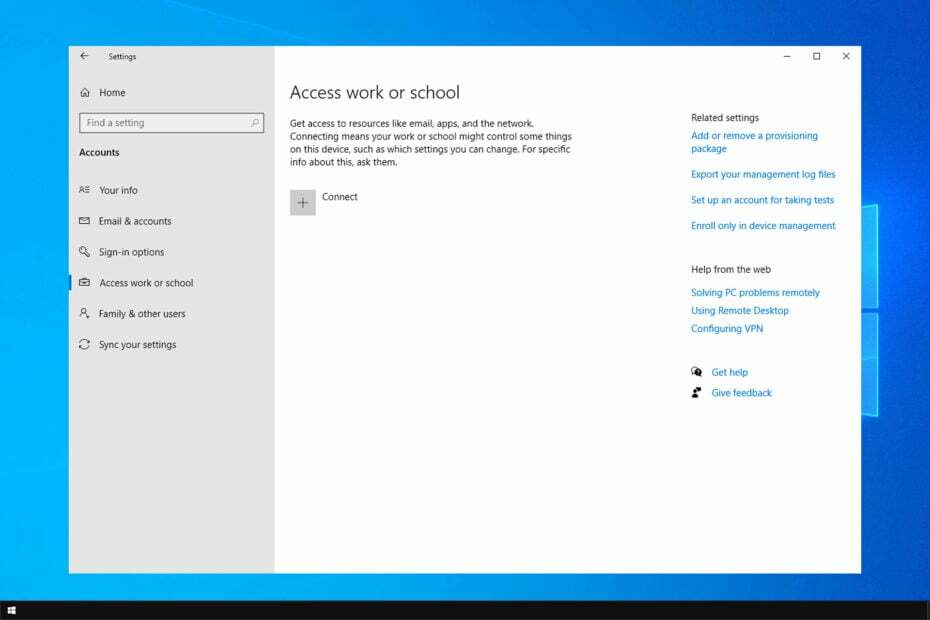
Paljudel kasutajatel on arvutites vanad töö- või koolikontod. Selliste kontode pidamisel pole erilist mõtet, nii et täna näitame teile, kuidas eemaldada oma töö- või koolikonto Windows 10-st.
Kui töö- või koolikonto probleem ilmneb pidevalt, on õige aeg need kustutada. Mõnikord sa oled ei saa Microsofti kontoga sisse logida, ja kui see nii on, peate selle selle juhendi juhiste abil eemaldama.
Mis on töö- või koolikonto?
Töö- või koolikonto on teatud tüüpi organisatsiooniline Microsofti konto, mis on seadistatud mõne Microsofti pilveteenuse kaudu. Sellise konto saate seadistada Skype’i ärirakenduse, Office 365 või Azure Active Directory abil.
Töö- või koolikonto omamise eelised on järgmised:
- See sünkroonitakse Microsofti teenustega organisatsiooni (või kooli) ja kasutaja arvuti vahel. See konto seob teie arvuti organisatsiooni võrguga.
- Võimaldab eraldada kooli- või tööfailid ja isiklikud andmed samas arvutis.
See on kasulik, kuna Microsoft Office võimaldab teil vahetada isikliku ja töökonto vahel, et saaksite oma isiklikud ja tööfailid lahus hoida.
Kuidas saan Windows 10-st töö- või koolikonto eemaldada?
Kasutage rakendust Seaded
- Kiireks juurdepääsuks Seaded rakendust, hoidke all nuppu Windows klahvi ja vajutage I.
- Seejärel valige Kontod kategooria.
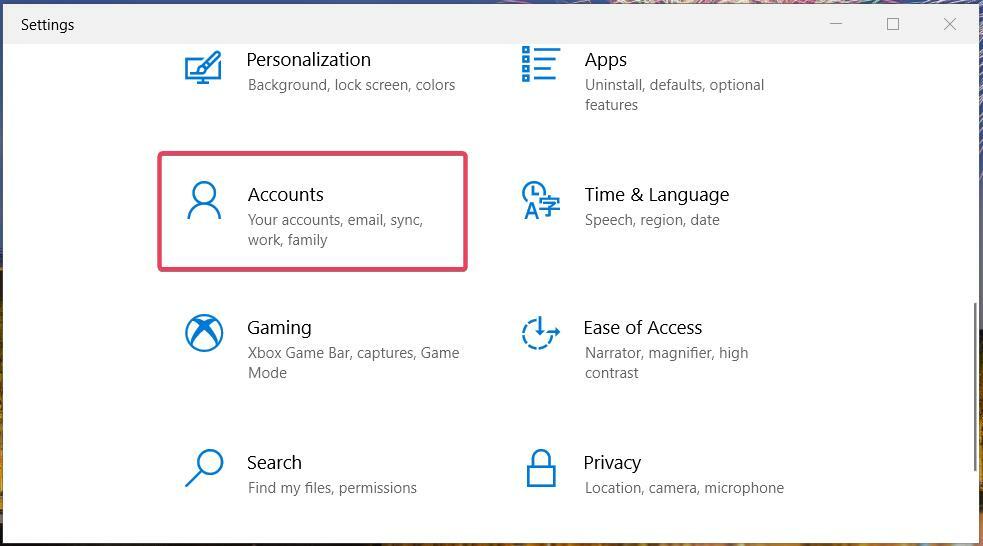
- Klõpsake nuppu Juurdepääs tööle või kooli vahekaart vasakul Seaded.
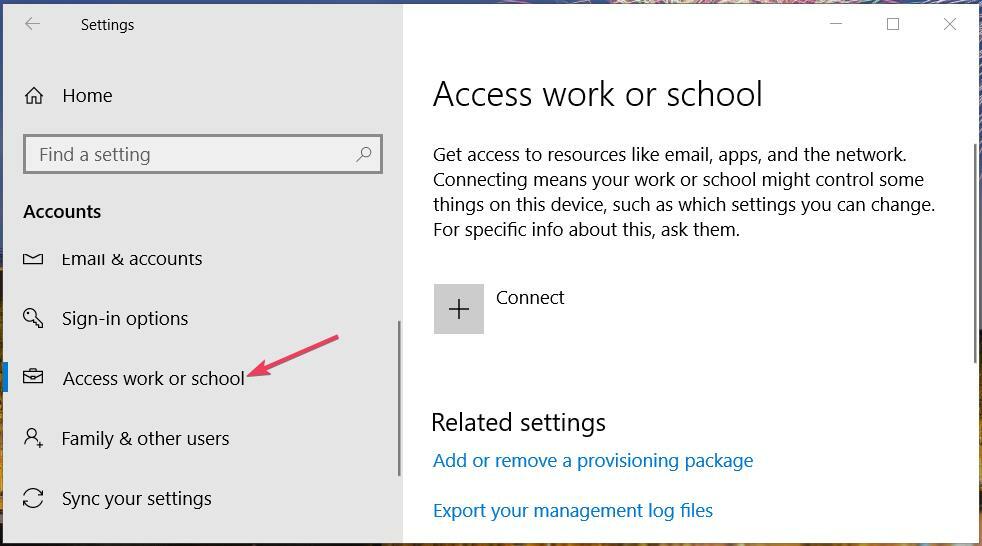
- Valige seal loetletud töö- või koolikonto.
- Vajutage nuppu Katkesta ühendus nuppu.
- Klõpsake Jah kui teil palutakse kinnitada, kas olete konto eemaldamises kindel.
Nagu näete, on neid samme järgides töö- või koolikonto arvutist eemaldamine uskumatult lihtne.
- Microsoft Store'i rakendused vs töölauarakendused: milliseid kasutada?
- Emotikonide paneeli avamine ja kasutamine opsüsteemis Windows 10
- Windowsi tarkvaraarenduskomplekt: kõik, mida peate teadma
- Clipchamp tuleb Windows 10-sse, et asendada Video Editor
- Kuidas parandada Microsoft Common Language Runtime Native Compileri suurt CPU kasutust?
Vana kooli või töökontode arvutisse jätmine võib põhjustada sisselogimissõnumite juhuslikku hüppamist. Seega on parem selliste kontode ühendus Windows 10-s lahti ühendada, kui neid enam vaja pole.
Kui te ei saa kontot eemaldada, võib-olla meie Microsofti kontot pole olemas juhend aitab teil probleemi lahendada.
Kui teil on Windowsis töö- või koolikontode eemaldamise kohta küsimusi, lisage need allpool. Töö- või koolikontode kustutamise kohta asjakohaste küsimuste lisamiseks klõpsake nuppu Kommenteeri.


